mac屏幕录制没有声音怎么办?3个步骤教你排查
在Mac上进行屏幕录制时,有时可能会遇到没有声音的问题。这可能会影响到您的录制,特别是如果您需要记录声音或音频。mac屏幕录制没有声音怎么办?下面3个步骤可以帮你解决mac屏幕录制没有声音的问题,想要恢复苹果电脑声音的用户可以试试看!

mac屏幕录制为什么没有声音?
首先我们要知道,mac屏幕录制没有声音可以分为两种情况:一种是麦克风没有声音;另一种是扬声器没有声音。
如果麦克风没有声音,请再次检查QuickTime Player声源;扬声器没有通过第三方屏幕录制软件录制的声音,因为Mac上的内置屏幕录制工具无法录制电脑内部的声音。
具体方法的操作步骤如何,请接着往下看!
mac屏幕录制没有声音的恢复方法
mac恢复声音的方法,主要分为以下两种:电脑自带的录屏工具、第三方录屏软件,需要的请点击查看哦~
mac电脑自带的录屏工具:QuickTime Player
QuickTime Player是苹果电脑自带的免费录屏工具,我们可以使用它进行快速录制。具体操作步骤如下:
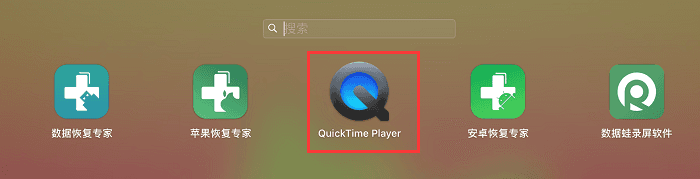
第一步:点击Mac菜单栏上的【文件】,选择【新建屏幕录制】。

第二步:mac屏幕录制没有声音怎么恢复?在屏幕录制窗口中,我们找到并点击红色圆圈右侧的向下图标,然后勾选【内置麦克风】选项。
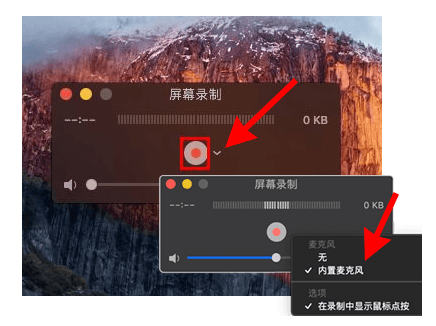
第三步:勾选完毕后,点击红色圆圈开始录制电脑屏幕。
由于电脑自带的录屏软件无法录制电脑内部声音,如果你想要把内部声音录制进去,那么需要借助第三方软件。
使用专业录屏软件:数据蛙录屏软件
macbook录屏没有声音,我们可以借助第三方录屏软件(数据蛙录屏软件)来进行屏幕的录制。数据蛙录屏软件不仅可以录制系统声音、麦克风声音,还可以同时录制两种声音。软件还拥有多种录制模式:视频录制、窗口录制、摄像头录制、音频录制等,我们还可以随时进行截图,简单又高效。
第一步:在电脑打开您的录屏软件,在多种录制模式中选择其中一个,这里以【视频录制】为例。
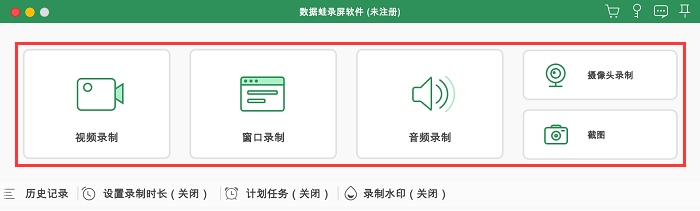
第二步:进入视频录制界面,在【自定义】中可以选择录制区域的数值,或者自定义框选录制区域。开启音频设置,确保选择了正确的音频输入设备。通常,您可以选择【系统声音】或者【麦克风】。
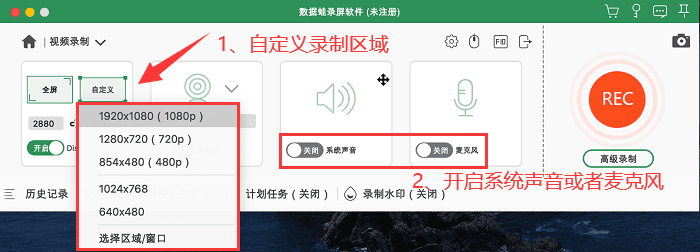
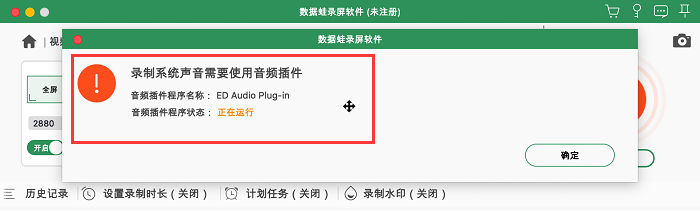
第三步:声音设置完成,点击【REC】按钮开始正式录制mac屏幕。录制完成,我们可以预览视频。如果想要剪辑视频,可以点击【剪辑】按钮对视频进行修剪,之后单击【保存】即可。如果对录制的视频不满意,也可以重新录制。
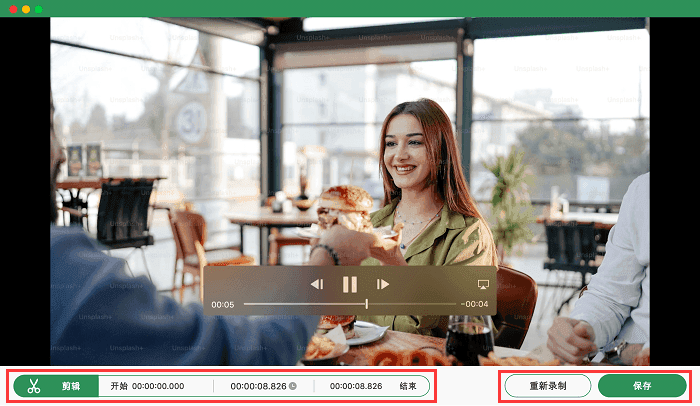
遇到这个问题:mac屏幕录制没有声音,我们可以通过重新勾选QuickTime Player声源的方法来解决。如果您想要寻找一款可以录制内外部声音的录屏工具,您可以考虑使用数据蛙录屏软件,它可以同时录制内外部声音,还提供了丰富的录制和编辑功能,确保您的录制过程更加顺畅。
